Cum se creează un logo în Illustrator
Publicat: 2023-02-06Uneori, crearea logo-ului companiei tale nu este doar accesibilă, dar se adaugă și la semnificația din spatele mărcii tale. Nimic nu este mai împlinitor decât crearea unui logo de la zero. Și un instrument popular în industria de design de logo este Adobe Illustrator. Acest instrument este o alegere excelentă datorită editorului său grafic bazat pe vectori . Aceasta înseamnă că siglele sunt scalabile și pot fi extinse la orice dimensiune fără a compromite calitatea . Să trecem direct la asta și vă vom ghida prin ghidul pas cu pas despre crearea unui logo în Illustrator.
Cum să vă modelați identitatea mărcii
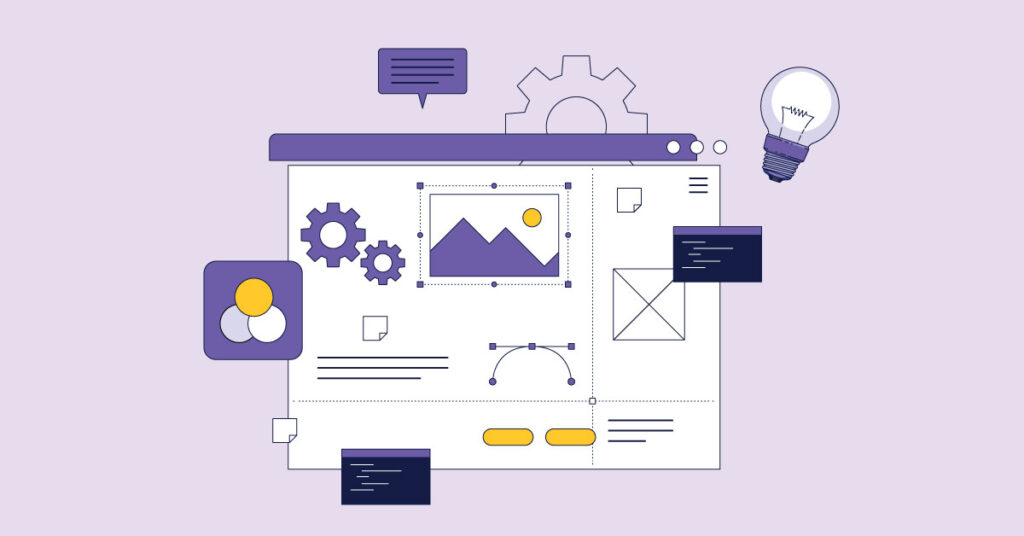
Înainte de orice altceva, doriți să vă determinați identitatea mărcii. Identitatea mărcii dvs. constă în elemente vizuale care rămân în mintea publicului țintă, cum ar fi culoarea, tipografia, pictogramele și designul .
Poate doriți să vă așezați, să vă gândiți cu atenție la acest proces și să faceți acest lucru manual. Iată cum:
1. Începeți prin a identifica dezavantajele mărcii dvs
Fă-ți timp pentru a descoperi elementele vizuale potrivite pentru marca ta. Elementele care contribuie la identitatea mărcii dvs. trebuie să reflecte personalitatea, misiunea sau viziunea companiei dvs. . Pune-ți aceste întrebări:
- De ce ți-ai construit brandul?
- Care sunt valorile mărcii tale?
- Cine este publicul tău țintă?
- Ce face marca dvs. unică?
- Ce probleme ale clienților rezolvă marca dvs.?
- Cum intenționează marca dvs. să rezolve aceste puncte dure?
- Ce culori, pictograme, fonturi sau forme reflectă cel mai bine răspunsurile la aceste întrebări?
2. Mâzgăliți idei pe hârtie
Deși trecerea la digital oferă beneficii, schițarea manuală a ideilor de logo pe hârtie face ca procesul să fie mai semnificativ. Asta pentru că desenarea ceva pe hârtie necesită mai mult timp pentru a procesa designul. Prin urmare, ați putea să acordați mai multă atenție componentelor designului logo-ului.
După ce ați epuizat toate ideile de logo, alegeți primele cinci care rezonează îndeaproape cu marca dvs.
3. Obțineți feedback de la colegi și colegi
Indiferent dacă proiectați un logo pentru dvs. sau pentru alții, obținerea de feedback vă poate spune dacă sunteți în direcția cea bună . Întrebați-vă colegii, echipa de marketing, membrii, clienții sau colegii dacă ideea de logo vă reprezintă cel mai bine marca. Solicitați sugestii despre ce să adăugați sau să eliminați.
Cum se creează o siglă în Illustrator: Adăugarea de text

Nu trebuie să fiți un ilustrator grafic profesionist pentru a utiliza Adobe Illustrator. Iată cum să începeți să creați un logo în Illustrator:
1. Deschideți Illustrator și creați un fișier nou
Pentru a crea un fișier nou, faceți clic pe Fișier, apoi faceți clic pe Nou . Introduceți un nume de fișier și faceți clic pe Ok . Asigurați-vă că activați Riglele , deoarece acest lucru vă permite să adăugați ghiduri la tabloul de desen. Puteți face clic și trage rigla făcând clic pe Vizualizare , trecând cu mouse-ul peste Rigle și făcând clic pe Afișare rigle .
Puteți ajusta tabloul de desen în funcție de dimensiunea ideii logo-ului dvs. Faceți clic pe Salvare .
2. Faceți clic pe instrumentul de text
Pentru a selecta un font, faceți clic pe pictograma litera „T” din bara de instrumente.
3. Alegeți un font
Faceți clic pe meniul derulant din partea de sus a ecranului de lângă opțiunea Caracter și selectați un font. Apoi, alegeți formatul fontului făcând clic pe al doilea meniu derulant. Alegeți între obișnuit, bold, italic etc.
4. Introduceți textul siglei
Faceți clic acolo unde doriți ca textul să fie adăugat la tabloul de desen, adăugând un cursor de text. Tastați textul și utilizați casete de text separate, mai ales dacă intenționați să adăugați diferite culori sau dimensiuni textului dvs.
5. Ajustați linia, dimensiunea și spațierea textului
Evidențiați textul făcând dublu clic pe el. Faceți clic pe opțiunea Caracter din partea de sus pentru a afișa opțiunile de ajustare a caracterului. Ajustați următoarele până când sunteți mulțumit de tipografie:
- Marimea fontului
- Kerning
- Conducere
- Urmărire
- Scară verticală
- Scară orizontală
Iată un ghid rapid despre tipărirea eficientă.
6. Transformă textul în grafică vectorială
Asigurați-vă că textul este în format vectorial și nu un obiect text . Nu veți putea edita textul după ce îl vectorizați, așa că asigurați-vă că ați terminat cu designul textului înainte de a vectoriza fontul.

Faceți clic pe instrumentul de selecție din partea stângă sus a barei de instrumente și faceți clic pe textul pe care doriți să îl vectorizați. Faceți clic pe Tip și, în final, faceți clic pe Creare contururi .
Cum să adăugați forme la logo-ul dvs. în Illustrator
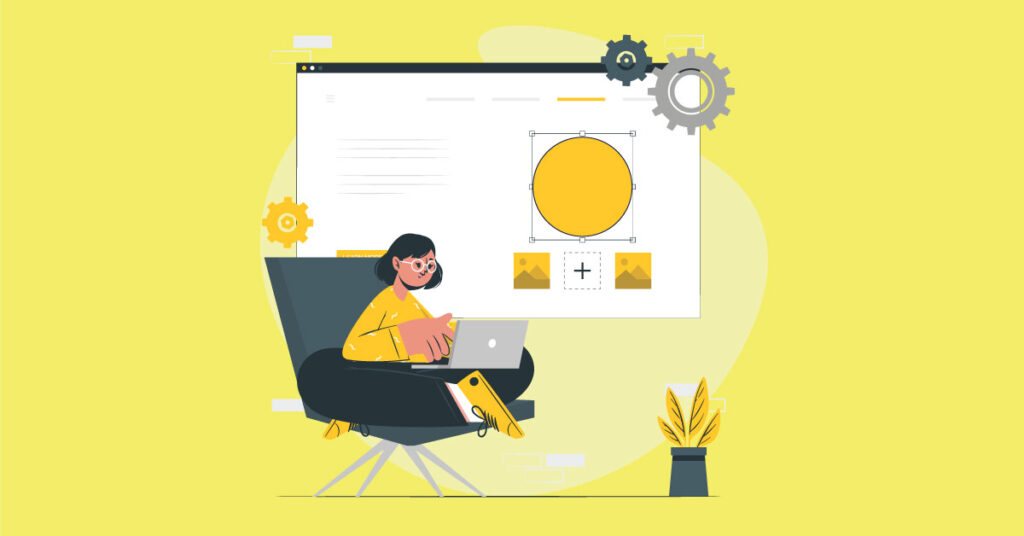
Adăugarea de forme atractive poate ajuta la distingerea logo-ului . Iată cum să utilizați formele atunci când creați un logo în Illustrator.
1. Folosiți instrumentul de formă
Faceți clic și mențineți apăsată pictograma în formă de dreptunghi din bara de instrumente pentru a selecta și a vedea alte instrumente de formă. Faceți clic pe instrumentul de formă pentru a alege forma pe care o preferați. Creați straturi în Illustrator atunci când lucrați la diferite elemente de design și utilizați Instrumentul Pen pentru alte forme complexe.
2. Adăugați una sau mai multe forme la tabloul de desen
Puteți adăuga una sau mai multe forme la tabloul de desen făcând clic și trăgând instrumentul de formă. Adăugați o altă formă și selectați ambele forme pentru a le modifica făcând clic pe instrumentul de selecție din bara de instrumente.
3. Utilizați Pathfinder pentru a modifica formele
Deschideți pictograma Pathfinder pentru a modifica formele. Această opțiune vă permite să faceți aceste ajustări:
- Uni
- Minus Front
- Se intersectează
- Exclude
Asigurați-vă că apăsați apăsat ⇧ Shift pentru a menține formele proporționale. De asemenea, nu adăugați culori designului încă.
4. Reglați liniile și curbele
Pentru a ajusta liniile și curbele formei, faceți clic pe instrumentul Selectare directă din bara de instrumente. Puteți muta colțurile sau extinde formele făcând clic și trăgând punctele albe de pe colțuri și linii.
Cum să adăugați culoare logo-ului dvs. în Illustrator

Aici vine partea distractivă - adăugarea de culoare și salvarea logo-ului!
1. Adăugați o nouă planșă de desen
Faceți clic pe pictograma tablouri de desen și pictograma mică de hârtie din colțul din dreapta jos al opțiunii Planșe de desen.
2. Copiați și inserați sigla în noua planșă de lucru
Faceți clic pe instrumentul de selecție din bara de instrumente. Apoi, faceți clic și trageți întregul logo în prima planșă. Faceți clic pe Editare și apoi pe Copiere .
Accesați a doua planșă de desen și faceți clic pe Editare . Faceți clic pe Lipire pentru a lipi întregul logo în cea de-a doua planșă de desen.
3. Selectați forma căreia doriți să adăugați culoare
Faceți clic pe instrumentul de selecție din bara de instrumente și faceți clic pe textul sau forma pe care doriți să o colorați.
4. Folosiți opțiunea mostre
Utilizați opțiunea de bibliotecă de mostre pentru a alege dintr-o varietate de biblioteci de mostre. Pentru a face acest lucru, faceți clic pe meniul de mostre asemănătoare grilei și pe pictograma meniului biblioteci asemănătoare unui folder.
Selectați bibliotecile de mostre din meniul derulant sau alegeți tonuri de culoare din meniul Cărți de culori.
5. Selectați o culoare
Faceți clic pe o culoare pentru a schimba obiectul selectat din tabloul de desen.
Cum să vă salvați sigla în Illustrator
1. Pentru a salva un logo în Illustrator, faceți clic pe Fișier din meniul din partea de sus. Faceți clic pe Salvare ca.
2. Selectați tipul de fișier „Illustrator EPS” din meniul derulant pentru a salva sigla în format vectorial. De asemenea, puteți salva sigla în format PDF sau SVG.
3. Faceți clic pe Salvare .
Concluzie
Crearea unui logo în Adobe Illustrator este ușoară, mai ales dacă aveți un ochi creativ. Urmați acești pași pentru a crea un logo de la zero sau lăsați experții să o facă pentru dvs.
Penji vă poate crea logo-ul în 24 până la 48 de ore, în timp ce vă concentrați pe alte aspecte și operațiuni fundamentale ale afacerii. Tot ce trebuie să faceți este să trimiteți un brief de proiectare și să așteptați prima schiță.
Încercați să trimiteți o solicitare de design de logo sau orice design de branding și marketing către Penji timp de 30 de zile fără riscuri. Înscrieți-vă pentru o garanție de rambursare a banilor de 30 de zile.
